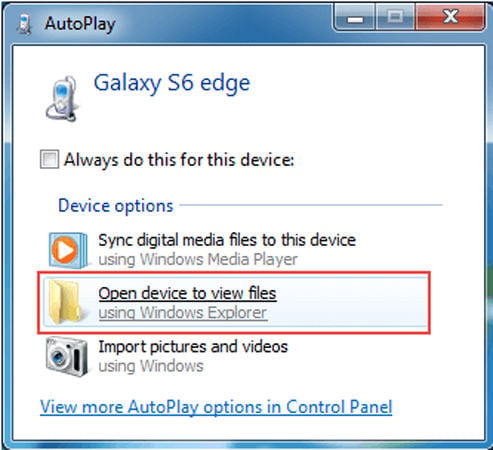
Si ha roto accidentalmente la pantalla de su teléfono Samsung y tiene datos importantes en la memoria, no se preocupe; Puede hacer la pantalla rota de recuperación de datos de Samsung y recuperar sus datos perdidos sin ninguna molestia.
En este artículo, hablaremos sobre la pantalla rota de recuperación de datos de Samsung. Discutiremos la herramienta de recuperación de datos de Samsung rota y todas las formas posibles de recuperar datos.
Also read: Guía Definitiva: 5 Métodos para Recuperar Datos de Pantalla Rota de Xiaomi
¿Se pueden recuperar los datos de la pantalla rota?
Sí. La pantalla rota de recuperación de datos de Samsung es posible con la ayuda de diferentes técnicas.
En primer lugar, si tiene alguna copia de seguridad de los datos perdidos, puede recuperar datos a través de ellos. Samsung ha creado características y herramientas oficiales para este propósito. También puede usar algunas características incorporadas de Samsung para copiar sus datos del dispositivo roto a su computadora.
Si no hay copias de seguridad, aún puede recuperar sus datos perdidos, y es posible a través de una poderosa herramienta de recuperación de datos que puede recuperar datos utilizando su algoritmo de recuperación.
En pocas palabras, si conoce los métodos correctos, puede hacer fácilmente la pantalla rota de recuperación de datos de Samsung. Discutamos todos estos posibles métodos para la recuperación rápida de datos.
Formas normales en la recuperación de datos de Samsung con pantalla rota
Cuando la pantalla está rota, se puede acceder al teléfono. Las grietas o cualquier daño en el teléfono no alteran el almacenamiento o los datos a menos que la memoria esté dañada. Por lo tanto, estos datos se pueden hacer una copia de seguridad y luego restaurarse a un nuevo teléfono.
Aquí hay algunas soluciones que puede probar para la pantalla rota de recuperación de datos de Samsung.
1) Recuperación de datos de Android roto en Samsung a través de AutOplay
La primera técnica o método para recuperar los datos de Samsung es a través de la autospelería. Es un proceso efectivo de recuperación de datos, pero no permite que el usuario recupere mensajes, registros de llamadas, datos de aplicaciones y contacto. Solo se puede recuperar multimedia, lo que en algunos casos es mejor que nada.
Paso 1: conecte su teléfono Samsung a la computadora con un cable USB. Asegúrese de habilitar la depuración USB.
Paso 2: Autoplay aparecerá automáticamente en la pantalla de Windows. Haga clic en «Abrir dispositivo para ver archivos».
Paso 3: Navegue a través de sus archivos de dispositivo Samsung y copie los archivos que desea recuperar. Incluso si su teléfono no está roto, puede copiar regularmente sus datos para crear una copia de seguridad.
2) Recuperación de datos de Android roto en Samsung a través de Samsung Kies
Este método es específicamente para una pantalla rota en la que el usuario ni siquiera puede escribir la contraseña. No te preocupes; Todavía hay una solución para la recuperación. Si no puede ingresar la contraseña de su pantalla de bloqueo y desea recuperar los datos, siga estos simples pasos.
Paso 1: Vaya al sitio web Find Mid Mobile e inicie sesión con él utilizando la cuenta Samsung que usa en su teléfono Samsung.
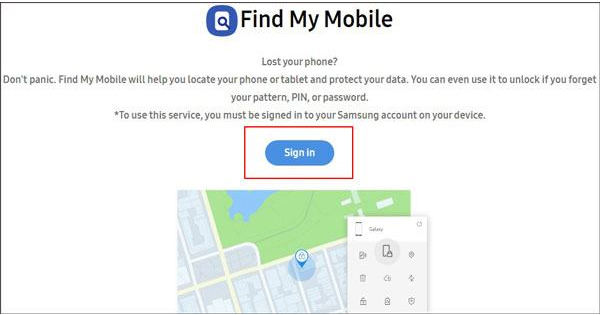
Paso 2: haga clic en la sección «Bloquear mi pantalla» e ingrese el nuevo PIN para desbloquear su teléfono. Luego haga clic en Lock, y esto bloqueará su teléfono con una nueva contraseña.
Paso 3: ingrese el pin en su dispositivo Samsung y desbloquee. Ahora, use Samsung Kies para hacer una copia de seguridad de sus archivos en su teléfono Samsung.
3) Recuperación de datos de Android roto en Samsung a través de Samsung Cloud
Si ha hecho una copia de seguridad en su nube Samsung, puede recuperarla fácilmente. Siga estos pasos hasta la recuperación de datos de Samsung con una pantalla rota a través de Samsung Cloud.
Paso 1: Usando otro dispositivo Samsung, inicie sesión en la misma cuenta de Samsung que su teléfono roto. Vaya a «Configuración> Cuenta y copia de seguridad» e ingrese su cuenta.
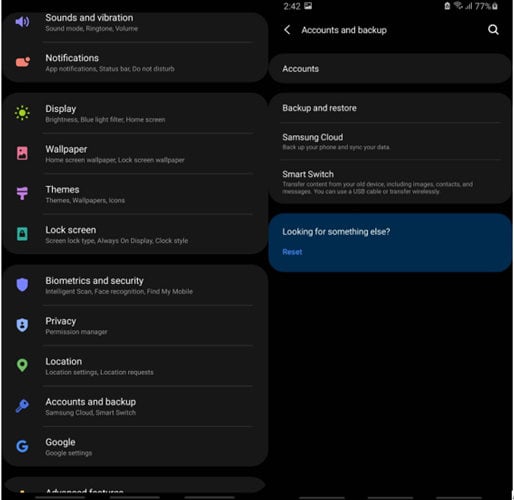
Paso 2: Ahora, vaya a «copia de seguridad y restauración» y haga clic en «Restaurar datos».
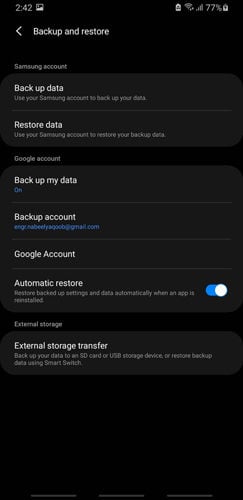
Paso 3: Verá todas las aplicaciones de las que puede recuperar los datos. Elija las aplicaciones y haga clic en «Restaurar».
Pantalla rota de recuperación de datos de Samsung cuando la depuración USB habilita
Si desea recuperar sus datos de su pantalla rota Samsung, puede hacerlo más profesionalmente. Para esto, debe usar una herramienta de terceros que es Itooltab Recovergo (Android). Es una herramienta que no tiene restricciones y también puede recuperar todos sus datos perdidos. Incluyendo documentos, historial de llamadas, archivos comprimidos, contactos y todo. Es una excelente herramienta de recuperación de datos de Samsung rota.
Veamos cómo podemos usar esta herramienta para recuperar los datos.
Paso 1: Primero, vaya al sitio web de ItoolTab y descargue ItoolTab Recovergo (Android). Instale la herramienta en su computadora y ábrala. Use un cable USB para conectar su teléfono a la PC. Haga clic en «Recuperar datos eliminados del dispositivo».

Paso 2: Ahora, verá diferentes aplicaciones, todas seleccionadas y listas para escanear. Puede seleccionar solo aplicaciones específicas para recuperar solo esos datos; De lo contrario, recupere todos los datos si lo desea. Después de la selección, haga clic en «Escanear».

Paso 3: Ahora, deje que ItoolTab se recupere y asegúrese de que su teléfono permanezca desbloqueado mientras el escaneo está en proceso. Puede obtener una vista previa de todos los datos en la herramienta, elegir los datos y hacer clic en «Recuperar» para recuperarlos.

Conclusión
En este artículo, hemos discutido diferentes métodos para realizar la pantalla rota de recuperación de datos de Samsung. Todos los métodos son suficientes y efectivos, pero Itooltab Recovergo (Android) es el mejor. No tiene restricciones, y puede recuperar todo tipo de datos fácilmente. Solo necesita seguir la guía simple para habilitar la depuración USB; Aparte de eso, todo es simple y simple. Recovergo (Android) tiene una prueba gratuita que cualquiera puede descargar y usar según sus requisitos.
